Ο επεξεργαστής γραφικών Adobe Photoshop παρέχει πολλά εργαλεία που σας επιτρέπουν να δημιουργήσετε ένα εξαιρετικά καλλιτεχνικό αριστούργημα από οποιαδήποτε γράμματα. Ωστόσο, για αυτό πρέπει να έχετε αρκετά υψηλό επίπεδο επάρκειας σε αυτά τα εργαλεία. Και αν ο στόχος σας είναι να έχετε ένα γρήγορο αποτέλεσμα (όμορφα γράμματα), τότε μπορείτε να το κάνετε χωρίς περίπλοκα ειδικά εφέ και χειρισμούς εικόνων. Είναι πιο εύκολο να χρησιμοποιήσετε έτοιμες όμορφες γραμματοσειρές, προσθέτοντας μερικά βασικά εφέ σε αυτές.
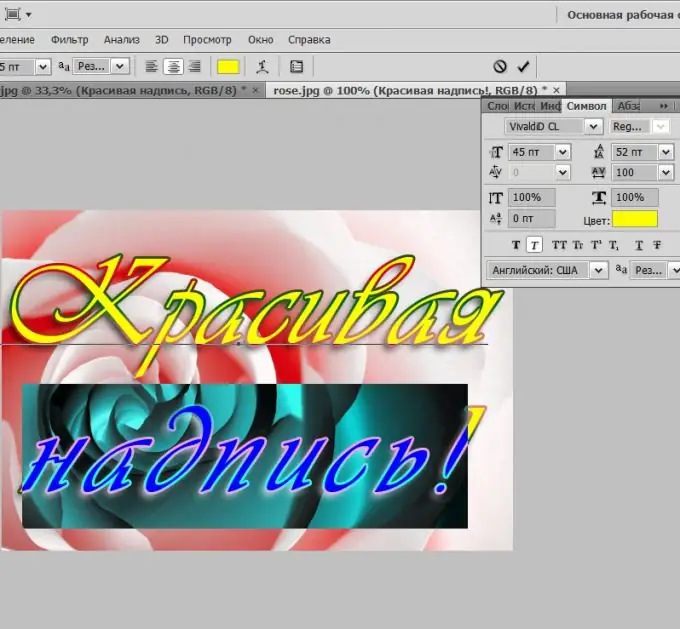
Είναι απαραίτητο
Πρόγραμμα επεξεργασίας γραφικών Adobe Photoshop
Οδηγίες
Βήμα 1
Δημιουργήστε ένα νέο έγγραφο πατώντας τη συντόμευση πληκτρολογίου CTRL + N. Εάν θέλετε να βάλετε μια όμορφη λεζάντα σε οποιαδήποτε εικόνα, αντί να δημιουργήσετε ένα νέο έγγραφο, φορτώστε την αρχική εικόνα. Ξεκινά ο διάλογος ανοιχτού αρχείου πατώντας το συνδυασμό CTRL + O.
Βήμα 2
Πατήστε το κουμπί D στο πληκτρολόγιό σας - αυτό θα ορίσει τα προεπιλεγμένα χρώματα (λευκό φόντο, μαύρο κείμενο). Τώρα δεν χρειάζεται να επιλέξετε το χρώμα της μελλοντικής επιγραφής, αρκεί να είναι ορατό στο γενικό φόντο. Μετά από αυτό ενεργοποιήστε το εργαλείο Οριζόντιο κείμενο. Ο ευκολότερος τρόπος για να το κάνετε αυτό είναι πατώντας το πλήκτρο με το ρωσικό γράμμα E (Λατινικά Τ). Στη συνέχεια, κάντε κλικ στην εικόνα φόντου με το ποντίκι και πληκτρολογήστε το κείμενο για την ετικέτα. Μην ξεχνάτε ότι μπορεί να είναι πολλαπλών γραμμών εάν χρησιμοποιείτε το Enter για να μετακινήσετε τον κέρσορα στην επόμενη γραμμή.
Βήμα 3
Κάντε κλικ με το ποντίκι στην παλέτα εργαλείων το πρώτο εικονίδιο - "Μετακίνηση". Αυτό θα απενεργοποιήσει τη λειτουργία επεξεργασίας κειμένου. Μετά από αυτό, ανοίξτε την ενότητα "Παράθυρο" του μενού και επιλέξτε τη γραμμή "Σύμβολο". Αυτό θα ανοίξει το παράθυρο για τη διαχείριση των παραμέτρων της δημιουργημένης επιγραφής. Επιλέξτε το κείμενο και το φόντο από την αναπτυσσόμενη λίστα και επιλέξτε το μέγεθος των γραμμάτων στο πεδίο κάτω από αυτήν. Η λίστα των γραμματοσειρών μπορεί να αναπληρωθεί με την εύρεση όμορφων δειγμάτων στο Διαδίκτυο και την εγκατάστασή τους σε έναν υπολογιστή με τον συνηθισμένο τρόπο.
Εδώ μπορείτε να κάνετε τα γράμματα της επιγραφής πιο συμπιεσμένα ή επιμήκη, να αλλάξετε το διάστημα μεταξύ γραμμάτων ή γραμμών, να κάνετε γράμματα διαγραμμένα ή υπογραμμισμένα κ.λπ. Κάθε τέτοια λειτουργία μπορεί να εφαρμοστεί όχι σε ολόκληρο το κείμενο, αλλά σε οποιοδήποτε γράμμα ή μέρος της επιγραφής, εάν, πριν αλλάξετε την αντίστοιχη ρύθμιση, επιλέξτε το επιθυμητό μέρος του κειμένου ή της λέξης. Μπορείτε να αλλάξετε το χρώμα της ετικέτας κάνοντας κλικ στο μαύρο ορθογώνιο με την ένδειξη Χρώμα.
Βήμα 4
Ανοίξτε τις επιλογές ανάμειξης κάνοντας διπλό κλικ στο επίπεδο κειμένου. Αφού ολοκληρώσετε τη μορφοποίηση της ετικέτας, μπορείτε να εφαρμόσετε ορισμένα βασικά εφέ σε αυτήν. Υπάρχουν, για παράδειγμα, λάμψη, σκιά, χτύπημα κ.λπ. Εδώ έχετε ένα ευρύ πεδίο για να πειραματιστείτε με τις ρυθμίσεις εφέ - αλλάξτε τις, παρακολουθώντας πώς αντικατοπτρίζεται στην εικόνα. Για παράδειγμα, στην εικόνα στον τίτλο του άρθρου, το κείμενο έχει μια σκιά πτώσης και μια κινούμενη κλίση καθρέφτη.
Βήμα 5
Προσαρμόστε τη θέση των τελικών γραμμάτων στην εικόνα φόντου μετακινώντας την με το ποντίκι.
Βήμα 6
Αποθηκεύστε την εργασία σας σε μορφή Photoshop εάν θέλετε να την επεξεργαστείτε αργότερα. Για να το κάνετε αυτό, πατήστε CTRL + S, καθορίστε το όνομα του αρχείου και τη θέση αποθήκευσης και κάντε κλικ στο κουμπί Αποθήκευση. Και για αποθήκευση στον υπολογιστή σας, στο Διαδίκτυο κ.λπ., πατήστε alt="Image" + SHIFT + CTRL + S, επιλέξτε τον επιθυμητό τύπο αρχείου και ορίστε τις βέλτιστες ρυθμίσεις ποιότητας Στη συνέχεια κάντε κλικ στο "Αποθήκευση", εισαγάγετε ένα όνομα για το αρχείο, επιλέξτε μια θέση αποθήκευσης και κάντε κλικ ξανά στο "Αποθήκευση".






